Cuadrículas
Se puede mostrar una cuadrícula no imprimible ni exportable para ayudarle a crear diseños de página interesantes y bien construidos.
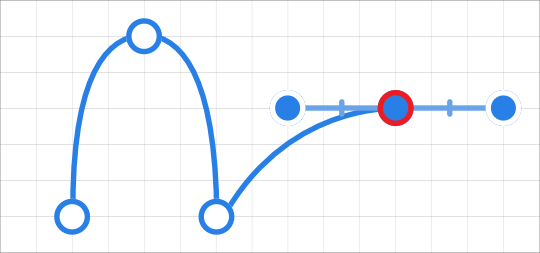
Se puede mostrar una cuadrícula no imprimible ni exportable para ayudarle a crear diseños de página interesantes y bien construidos.
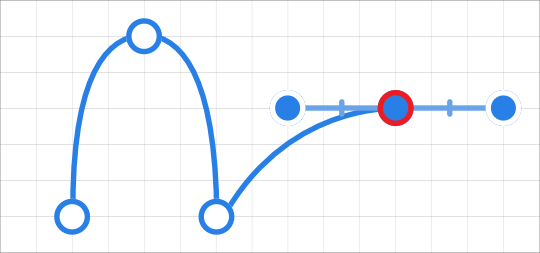
La cuadrícula se superpone sobre la página para ayudarle a alinear objetos. Es gris de manera predeterminada, pero puede ser del color que elija.
Las cuadrículas pueden ser automáticas o fijas; en el primero caso (valor predeterminado) se cambia la frecuencia de subdivisiones de cuadrícula al acercar o alejar, mientras que en el segundo siempre se mantiene constante la frecuencia de cuadrícula (sin tener en cuenta el nivel de zoom).
Las cuadrículas funcionan mejor cuando se combinan con el ajuste, en particular cuando la opción Ajustar a la cuadrícula está habilitada. Pueden estar basadas en cualquier unidad de documento y se alinearán perfectamente con reglas (cuando están activadas).
Con la Herramienta Zoom seleccionada, realice una de las acciones siguientes:
En todos los niveles de zoom las visualizaciones de cuadrícula como "bloques" de cuadrícula se siguen dividiendo en subdivisiones de cuadrícula.
Para acelerar y facilitar la configuración de cuadrículas, puede elegir uno de varios ajustes preestablecidos de cuadrícula en función del tipo de trabajo que esté realizando (p. ej., para diseño de la interfaz, colocación de imágenes, etc.).
Las opciones se aplicarán de forma inmediata.
El ajuste preestablecido personalizado se aplicará de forma inmediata.
Cuando se trabaja con imágenes con grandes niveles de aumento, haciendo zoom en una cantidad indeterminada, una cuadrícula de píxeles sirve como una útil ayuda visual. Las imágenes pixeladas y el trabajo con detalles de objetos son solo un par de ejemplos de su uso. Un color de cuadrícula diferente también puede ayudar en trabajos donde hay poca variación de color en la imagen.